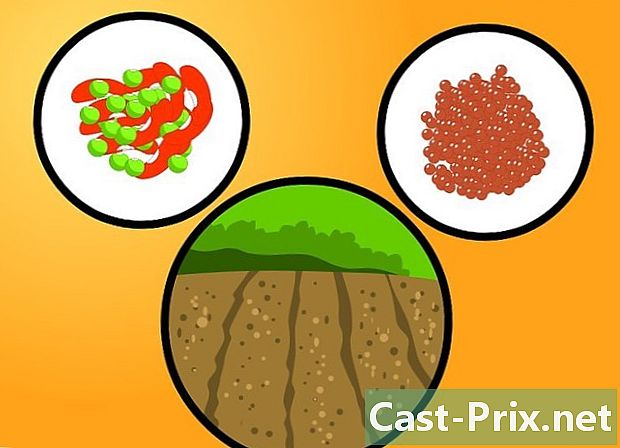Hoe automatisch verbinding te maken met internet met LastPass
Schrijver:
Robert Simon
Datum Van Creatie:
20 Juni- 2021
Updatedatum:
24 Juni- 2024
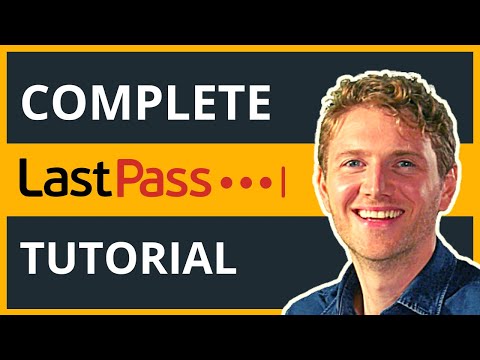
Inhoud
- stadia
- Deel 1 Critici
- Deel 2 De situatie
- Deel 3 Informatie over Lastpass en algemeenheden
- Deel 4 Maak een LastPass-account
- Deel 5 LastPass gebruiken
- Deel 6 Maak een back-up van uw wachtwoorden
- Deel 7 Genereer sterke wachtwoorden
- handmatig
- automatisch
Gebruik de gratis productiviteitsapps van LastPass om uw computergebruik te verbeteren. De installatie, configuratie en het gebruik zijn vrij intuïtief en alles is demystified in dit -artikel. Forums, online services, e-mails, reissites, mobiele apps, u hebt vandaag overal persoonlijke accounts nodig. Log met een manager als LastPass in met slechts één klik op al uw favoriete websites. Bewaar uw wachtwoorden met één klik, verander ze met één klik! Geniet gratis van een veilige beveiliging. Bovendien kun je voor slechts 15 euro per jaar nog verder gaan in de mobiele ervaring. LastPass biedt ook diensten aan voor bedrijven die niet in dit -artikel worden behandeld. Met LastPass volgen je wachtwoorden je overal.
stadia
Deel 1 Critici
- Maak je leven gemakkelijker. Als u al online verbinding kunt maken met uw e-mails, waar is LastPass dan voor?
- Wat gebeurt er als u uw e-mail op een andere computer moet controleren? Heb je er ooit over nagedacht? Weet jij hoe? Heb je er ooit aan gedacht om je wachtwoord te wijzigen? Dit alles is heel eenvoudig met LastPass.
- Schakel over naar de volgende generatie surfen op internet. Meld u aan op een forum met één klik, maak verbinding met elke website met één klik, verander uw wachtwoord automatisch met één klik, vergeet vooral uw wachtwoord niet!
- Bescherm uw privacy U wilt uw wachtwoorden aan niemand geven, hoe?
- Niemand kent uw wachtwoorden op internet. Het is als uw sleutel voor uw slot: alleen u bezit het, anderen hebben hetzelfde slotmodel, maar alleen uw sleutel kan uw slot openen. Zelfs LastPass kent uw hoofdwachtwoord of die welke zijn opgeslagen in uw account voor websites of software niet.
- Bespaar tijd. Er is al een wachtwoordbeheerder in uw webbrowser, dus wat is het belang van LastPass?
- In de praktijk is een klik met één klik al mogelijk met een klassieke wachtwoordbeheerder. LastPass biedt echter meer functies en u moet de manager in uw browser vergeten als u in het bedrijfsleven werkt of als u uw ervaring op de computer wilt verbeteren.
Deel 2 De situatie
- Meld u veilig aan. Klassieke gebruiker, je houdt niet echt van wachtwoorden, je hebt er maar één voor al je accounts en dit wachtwoord is niet erg sterk.
- Wist je dat de aanbeveling is om het wachtwoord per maand te wijzigen? Gezien het aantal accounts dat u hebt, wordt het ingewikkeld. LastPass helpt u bij dit proces voor de online services die u gebruikt.
Deel 3 Informatie over Lastpass en algemeenheden
- Begrijp LastPass. LastPass is een wachtwoordbeheerder die uw leven op veel manieren gemakkelijker maakt. Dit zijn de belangrijkste functies van een LastPass-persoonlijke account.
- Eén wachtwoord voor al uw accounts: kies het juiste en wijzig het eenmaal per maand.
- Automatisch invullen van uw identificatie-informatie op websites.
- Automatisch invullen van formulieren.
- Genereren van sterke wachtwoorden.
- Kan online worden gebruikt op de website, via browserextensies en via mobiele smartphoneapplicaties.
- Alleen voor Windows is er een applicatie waarmee u automatisch wachtwoorden kunt invullen voor alle software die u gebruikt, productiviteit, games, enz.
- LastPass maakt gebruik van een krachtige coderingsfunctie voor persoonlijke gegevens. Versleuteling vindt plaats op het apparaat dat u gebruikt, een computer, een tablet of een mobiele telefoon. Jij en alleen jij kent het hoofdwachtwoord. Er wordt geen informatie opgeslagen op de apparaten die u gebruikt, ideaal voor cybercafés.
- Geen cookies meer voor automatisch inloggen, activeer de LastPass-extensie voor privé browsen en het is weg.
- Onthoud uw wachtwoord. Wees voorzichtig, onthoud uw wachtwoord, LastPass weet het niet en slaat uw gecodeerde gegevens op in uw persoonlijke online account. Het is alsof je je e-mails opslaat op de e-mailserver van je internetprovider, behalve dat ze je wachtwoord kunnen resetten via persoonlijke vragen. Deze functie bestaat niet op LastPass, vanwege een verhoogd beveiligingsprobleem.
Deel 4 Maak een LastPass-account
-

Open een privé browservenster. -

Ga naar LastPass LastPass. - Klik op de rode knop: Ontvang LastPass gratis.
-

Klik op Extensie toevoegen, wacht dan even. -

Klik op maak een account aan. -

Vul de gevraagde informatie in zoals getoond op de foto. -

Voer je wachtwoord opnieuw in. -

Volg de presentatie. -

Dat is alles, u bevindt zich op uw lokale LastPass-account, gesynchroniseerd met de LastPass-cloud!
Deel 5 LastPass gebruiken
- Bewaar uw info. Nu uw extensie op uw favoriete browser is geïnstalleerd, kunt u beginnen met het opslaan van uw gegevens in uw gebruikelijke online services.
Deel 6 Maak een back-up van uw wachtwoorden
- Zie het voorbeeld op http://mail.google.com.
-

Tot ziens De online e-mailclient van Google. -

Voer uw e-mailadres in en klik op Volgende. -

Ga naar de link Site opslaan.- Geef de URL aan die u aan het begin hebt ingevoerd, deze is in het begin niet hetzelfde, omdat u zich op de inlogpagina bevindt. Hier, in het voorbeeld, is de URL die moet worden aangegeven voor een betere werking https://mail.google.com.
- Voer een naam in.
- Geef een map op. Dit is hoe u uw website-items in LastPass classificeert.
- Klik op Geavanceerde instellingen> Automatische verbinding als u automatisch wilt inloggen wanneer u bent aangemeld bij uw LastPass-account.
-

Klik op Opslaan. - Meld u af door te klikken op uw eerste of achternaam in de rechterbovenhoek en vervolgens op Afmelden. Het is magisch! LastPass verbindt je automatisch opnieuw met deze instelling!
Deel 7 Genereer sterke wachtwoorden
handmatig
- Ga in de e-mailclient van Google naar uw initiaal rechtsboven en klik op.
- Klik op de blauwe knop mijn account.
- Klik op Verbinding en beveiliging.
- Klik op Wachtwoord en inlogmethode> Wachtwoord.
-

Gebruik LastPass om automatisch een nieuw wachtwoord in te vullen. Klik op het pictogram dat rond een centraal punt gaat, zoals weergegeven in de afbeelding. -

Klik op Gebruik dit wachtwoord. Opmerking: u kunt naar geavanceerde instellingen gaan en speciale tekens inschakelen om uw wachtwoord te versterken. -

Wees voorzichtig met deze stap. LastPass stelt voor dat u het oude wachtwoord vervangt door het nieuwe dat u handmatig hebt gegenereerd. Als u van plan bent om te valideren en het werkt, kunt u klikken zoals weergegeven in de volgende afbeelding, anders kunt u, om veiliger te zijn, een nieuw item registreren. Let er bij het opschonen van uw gegevens echter op dat u de gegevens die u momenteel gebruikt niet verwijdert! Kortom, standaard klikken Ja, gebruik voor deze site. -

Valideer de wachtwoordwijziging hier op Google-services. - Test het nieuwe wachtwoord, dat u niet hoeft te weten! Log uit en u wordt automatisch opnieuw ingelogd met deze instelling!
automatisch
- Open uw LastPass-account met extensie.
- Klik op het pictogram met de drie kleine puntjes rechtsboven (bijvoorbeeld in Google Chrome).
- Klik op de link Mijn kluis.
- Beweeg over uw vermelding in de categorie.
-

Klik op het gereedschapspictogram, dat is de optie Bewerken. -

Klik op de link om het wachtwoord automatisch te wijzigen. -

Laat LastPass automatisch het werk van de vorige stap doen! LastPass ondersteunt tientallen en tientallen belangrijke sites die u zeker gebruikt. -

Klik op OK.- Het longlet van Google's e-mailclient is automatisch opnieuw geladen.
- U kunt dit controleren door uit te loggen, u wordt automatisch opnieuw verbonden en uw wachtwoord is gewijzigd!